win10需要pin才能登录怎么办 win10登录要求输入pin码的解决方法
更新时间:2024-01-25 10:36:02作者:zheng
我们在使用win10电脑的时候可能会遇到各种问题,有些用户就发现win10电脑突然提示需要pin登录,之前一直使用的是指纹登录,想要解决却不知道win10登录要求输入pin码的解决方法,今天小编就给大家带来win10需要pin才能登录怎么办,如果你刚好遇到这个问题,跟着我的方法来操作吧。
推荐下载:深度技术win10
方法如下:
1、同时按住“win+i”打开进入设置页面,选择“账户”。
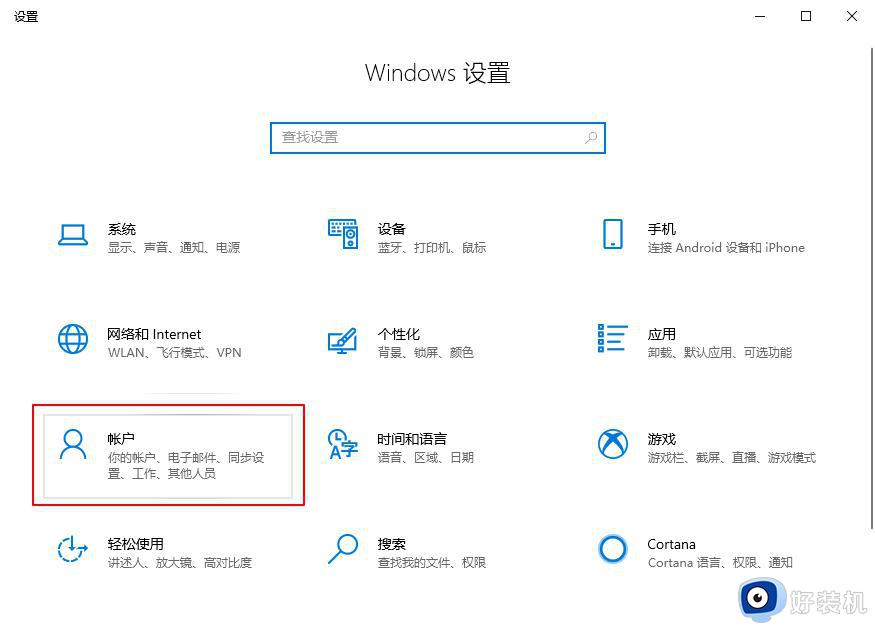
2、然后,先点击“登陆选项”,在右侧页面找到并点击PIN密码,选择“添加”。
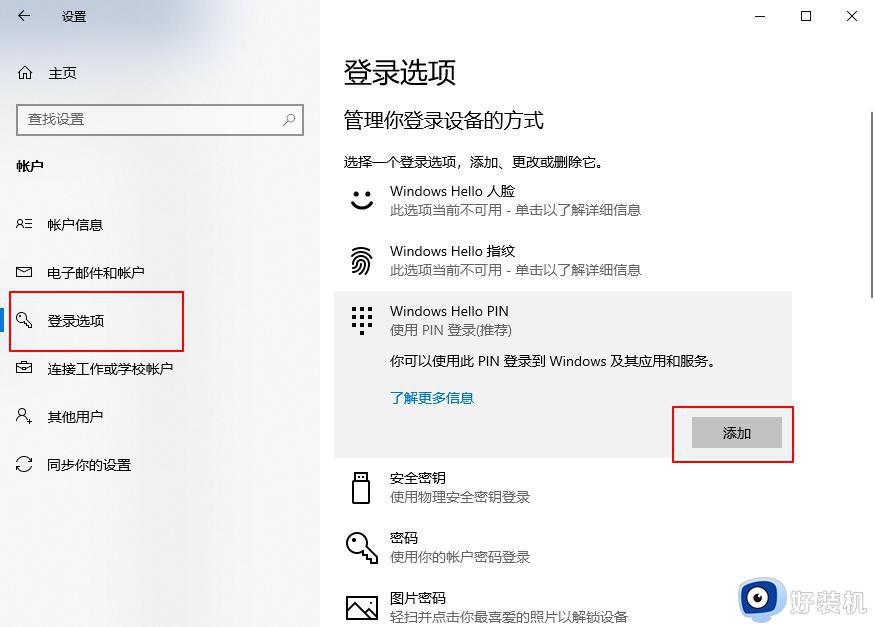
3、随后,会弹出验证账户密码(用于确认身份)。输入当前账号登录的“密码”,然后点击“确定”。
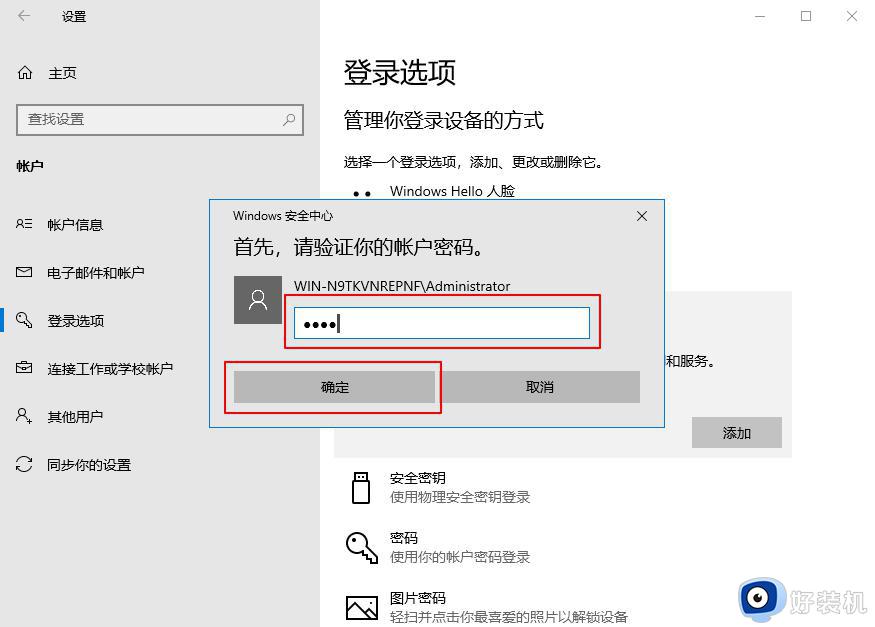
4、验证密码之后,就可以设置PIN密码了。你可以选择使用4位的PIN密码(默认选项),也可以使用更长的密码,只需把勾去掉,点击“确定”即可。
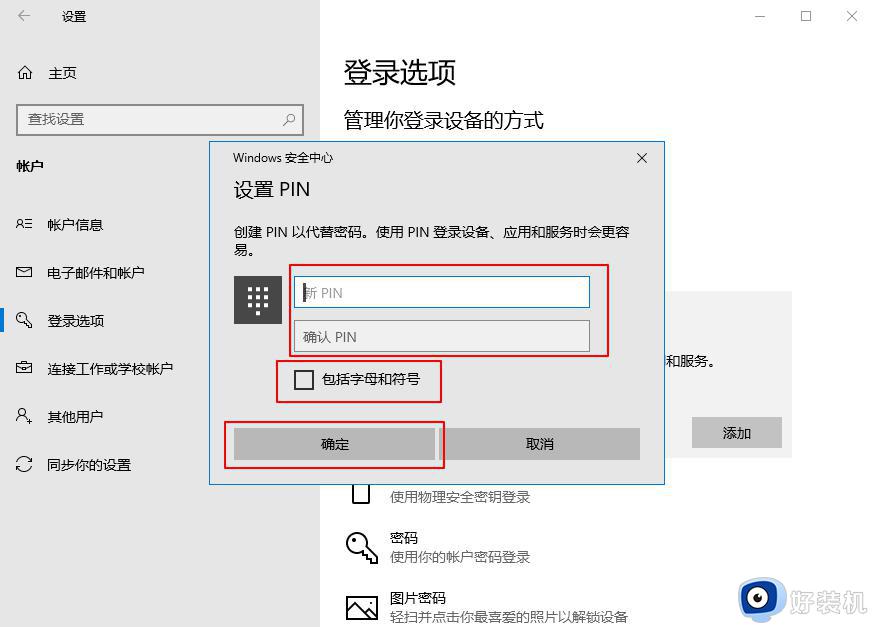
win10需要pin才能登录怎么办就为大家介绍到这里了。若是你也遇到同样情况的话,不妨参考本教程操作看看!
win10需要pin才能登录怎么办 win10登录要求输入pin码的解决方法相关教程
- win10系统pin码无法输入字母怎么回事 win10 pin码不能输入字母如何解决
- 怎么关闭pin码win10登陆 win10关闭pin码登录设置方法
- win10 pin码怎么关 win10系统如何取消pin码登录
- 如何取消win10 pin密码 win10怎么取消pin密码登录
- windows10怎么取消pin登录 两种方法取消win10系统pin登录
- win10创建pin一直请稍等怎么办 win10创建pin卡住了解决方法
- win10更改pin密码设置步骤 win10系统怎么修改pin密码
- win10pin密码登录无法删除怎么回事 win10开机pin无法删除如何解决
- win10显示pin码不可用怎么回事 win10系统显示pin码不可用如何解决
- 怎么关闭win10密码pin开机登录 win10取消开机pin密码设置方法
- win10拼音打字没有预选框怎么办 win10微软拼音打字没有选字框修复方法
- win10你的电脑不能投影到其他屏幕怎么回事 win10电脑提示你的电脑不能投影到其他屏幕如何处理
- win10任务栏没反应怎么办 win10任务栏无响应如何修复
- win10频繁断网重启才能连上怎么回事?win10老是断网需重启如何解决
- win10批量卸载字体的步骤 win10如何批量卸载字体
- win10配置在哪里看 win10配置怎么看
win10教程推荐
- 1 win10亮度调节失效怎么办 win10亮度调节没有反应处理方法
- 2 win10屏幕分辨率被锁定了怎么解除 win10电脑屏幕分辨率被锁定解决方法
- 3 win10怎么看电脑配置和型号 电脑windows10在哪里看配置
- 4 win10内存16g可用8g怎么办 win10内存16g显示只有8g可用完美解决方法
- 5 win10的ipv4怎么设置地址 win10如何设置ipv4地址
- 6 苹果电脑双系统win10启动不了怎么办 苹果双系统进不去win10系统处理方法
- 7 win10更换系统盘如何设置 win10电脑怎么更换系统盘
- 8 win10输入法没了语言栏也消失了怎么回事 win10输入法语言栏不见了如何解决
- 9 win10资源管理器卡死无响应怎么办 win10资源管理器未响应死机处理方法
- 10 win10没有自带游戏怎么办 win10系统自带游戏隐藏了的解决办法
